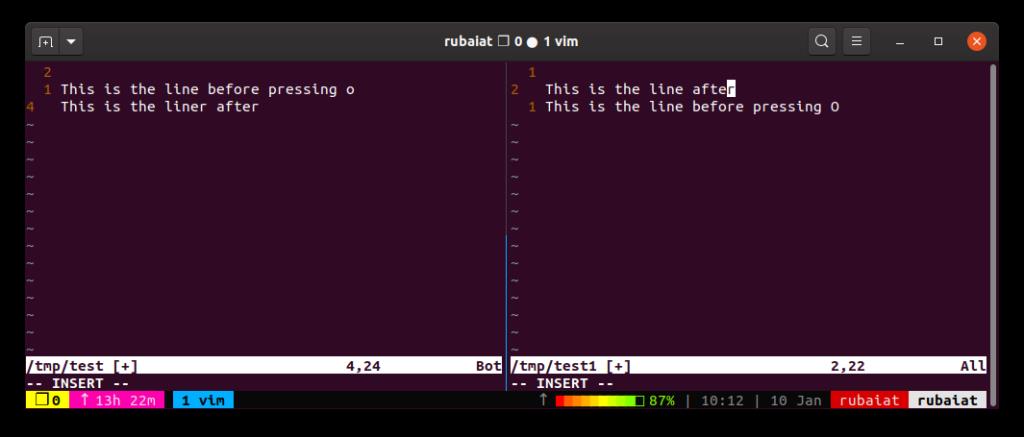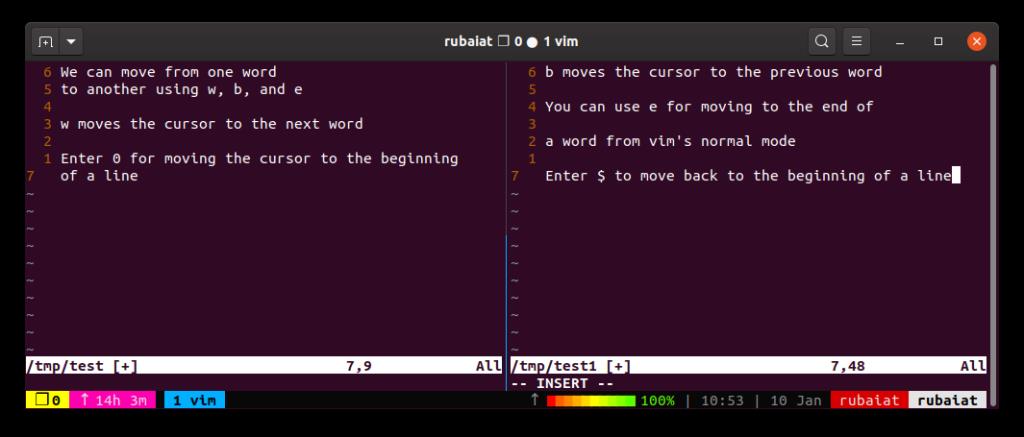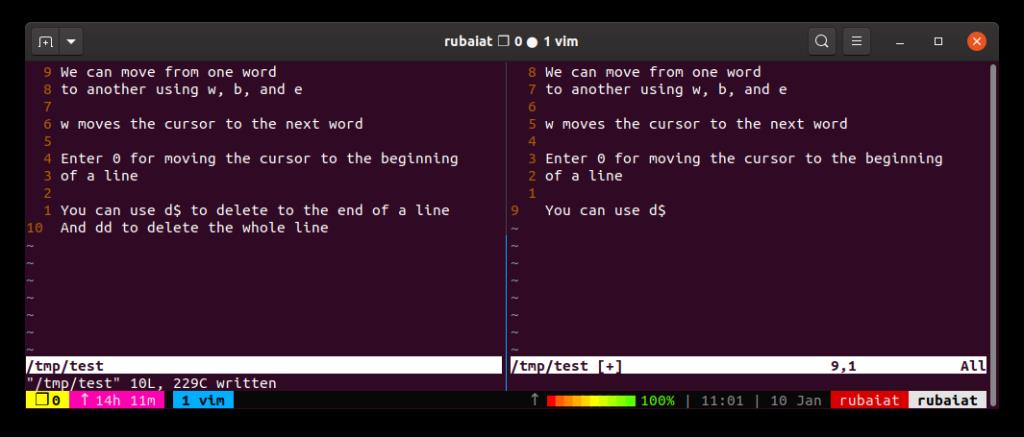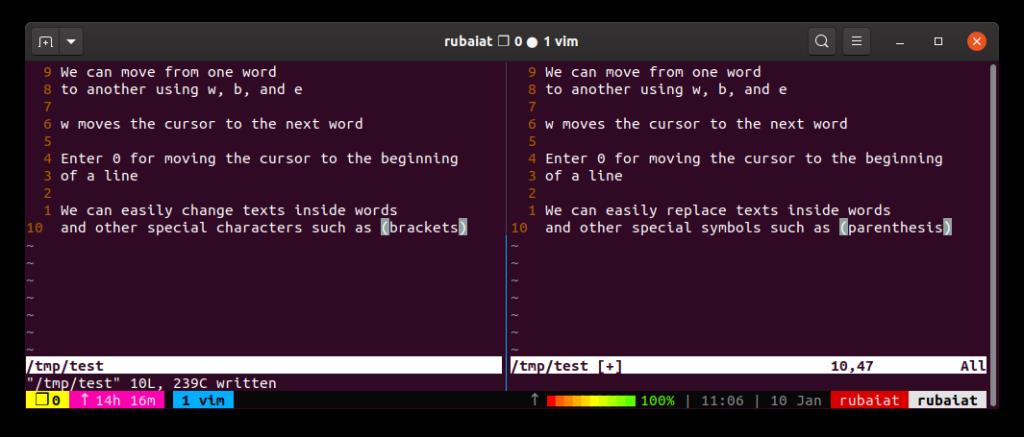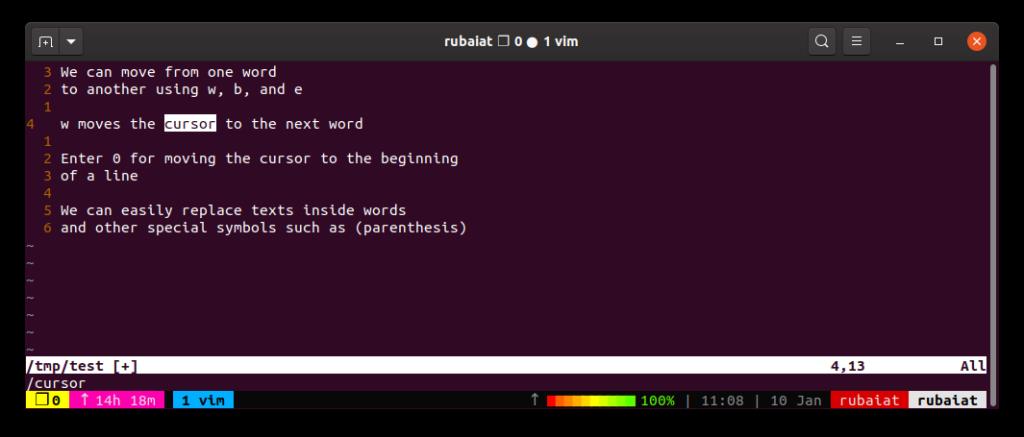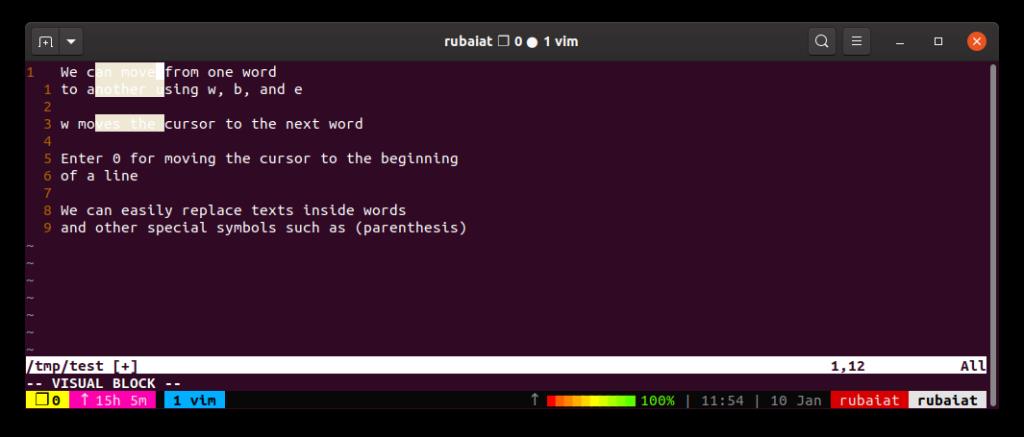Vim es el editor de código más potente y versátil disponible para sistemas similares a Unix. Es una extensión del editor Vi desarrollado por Bill Joy. Vim está disponible de forma predeterminada en la mayoría de los sistemas Linux y BSD.
Por lo tanto, puede utilizar el mismo editor en todos sus sistemas y máquinas remotas. El riguroso vocabulario de Vim también lo hace extremadamente eficiente y expresivo.
¿Cómo funciona Vim?
Vim es diferente de los editores de texto tradicionales de Linux . Mantiene la filosofía de Unix de hacer una cosa y hacerlo bien. La noción fundamental es que, como programadores, pasamos la mayor parte de nuestro tiempo editando código, no escribiéndolo.
Vim proporciona varios modos para abordar esto. Cada modo hace algo diferente y se controla mediante pulsaciones de teclas. Los modos vim esenciales son el modo normal, el modo visual, el modo de inserción y el modo de comando.

Usamos el modo normal para revisar el código y realizar operaciones rápidas. El modo visual se usa para resaltar secciones de texto y el modo de inserción es donde se agregan los textos. Utilizará el modo de comando para escribir varios comandos de vim.
Cómo usar Vim en modo Insertar
Cuando abres vim, se inicia en modo normal. Puede cambiar al modo de inserción ingresando la tecla i . Esto invoca el modo de inserción en la posición del cursor. Debería ver una indicación en la esquina inferior izquierda.
Ahora puede escribir cualquier texto y vim lo copiará en el búfer. Para guardar el progreso, vuelva al modo normal presionando la tecla Escape. Ahora escriba el siguiente comando vim.
:w
Hay otras formas de acceder al modo de inserción. Por ejemplo, puede insertar texto justo debajo de la línea actual presionando o en el modo normal. Utilice O para insertar texto sobre la línea actual.
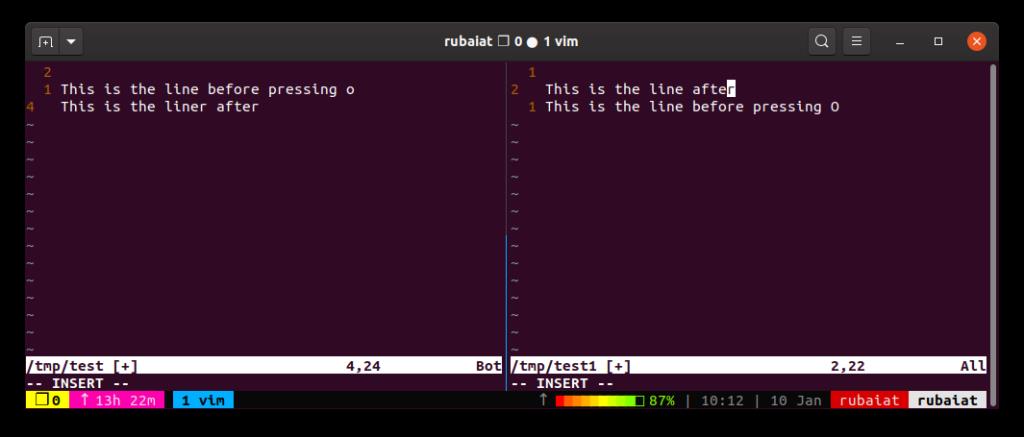
Utilice I para insertar texto al principio de la línea actual. Puede utilizar la una clave para anexar texto a la derecha después del cursor. Utilice A para agregar texto al final de la línea.
Para guardar y salir del archivo actual, cambie al modo de comando y escriba lo siguiente.
:wq
Cómo usar Vim en modo normal
Los usuarios de Vim pasan la mayor parte de su tiempo en modo normal. Aquí puede navegar por los textos y realizar ediciones rápidas. Si presiona la tecla Escape desde cualquier modo, pasará al modo normal.
En lugar de las teclas de flecha estándar, usos vim hjkl ( h para la izquierda, j para abajo, k para arriba, y l para la derecha) para la navegación. Puede parecer contraproducente al principio. Pero, vim hace esto para ahorrar el tiempo que les toma a los usuarios llegar a las teclas de flecha en su teclado.
Además, como muchos editores basados en consola, vim anima a los usuarios a mantenerse alejados del mouse. Sin embargo, puede configurar vim para habilitar la compatibilidad con el mouse.
También puede desplazarse por el texto palabra por palabra. Por ejemplo, al presionar w en el modo normal, el cursor se mueve al principio de la siguiente palabra. Puede desplazarse al principio de la palabra actual utilizando by finalizar mediante e .
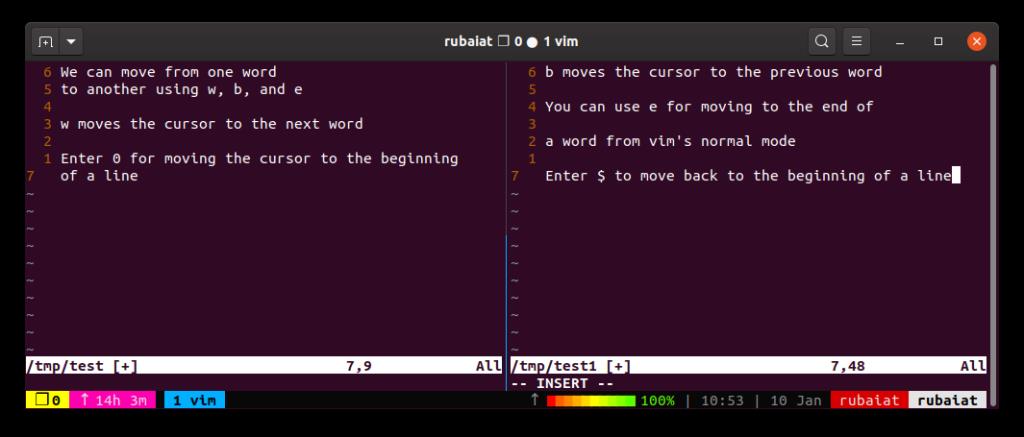
Use 0 para navegar al principio de una línea y $ para moverse al final. Al presionar H, el cursor se coloca en la parte superior de la pantalla, M en el medio y L en la parte inferior. Puede desplazarse hacia arriba y hacia abajo usando Ctrl + U y Ctrl + d . Si presiona gg en modo normal, vim moverá el cursor a la parte superior. Ingrese G para moverse hasta el final.
Puede aprender los comandos de edición de vim una vez que se sienta cómodo moviéndose en modo normal. Utilice x para eliminar un carácter, s para sustituirlo. Elimina textos con el operador d . Toma una moción como argumento. La sintaxis para esto se muestra a continuación.
d{motion}
Un movimiento puede ser cualquier cosa. Por ejemplo, presionar dw en modo normal borra la palabra actual. Si escribe d $ , vim eliminará todo hasta el final de la línea. Del mismo modo, al escribir d0 se elimina al principio de la línea. Utilice dd para borrar toda la línea.
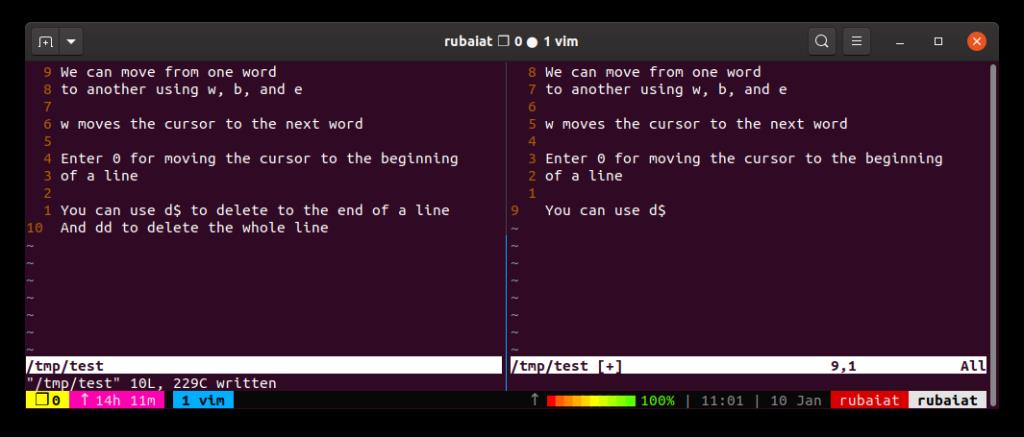
Sin embargo, no es necesario eliminar algo y pasar al modo de reemplazo para realizar cambios. El operador c nos permite realizar cambios en un movimiento vim directamente desde el modo normal.
c{motion}
Entonces, cuando presiona cw , vim elimina la palabra actual y lo coloca en modo de inserción. El cursor debe estar al principio de la palabra, ya que vim se eliminará de la posición actual. Utilice ciw para evitar esto. Esto hace cambios dentro de la palabra actual. Utilice cc para cambiar toda la línea.
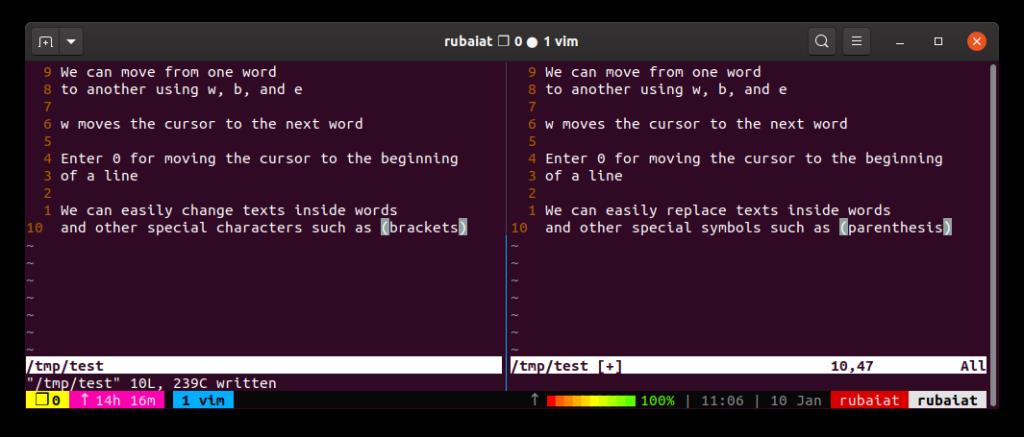
Utilice y para copiar movimientos yp para pegarlos. Entonces, yw copia la palabra actual y yy copia toda la línea. Puede repetir el comando anterior usando el punto . operador, deshaga los cambios usando u , y vuelva a hacerlos usando Ctrl + r .
Si desea encontrar algo en su código, use el siguiente comando vim en Linux.
/{regex}
Aquí, regex es una expresión regular. Presione n para ir al siguiente partido y N para el partido anterior.
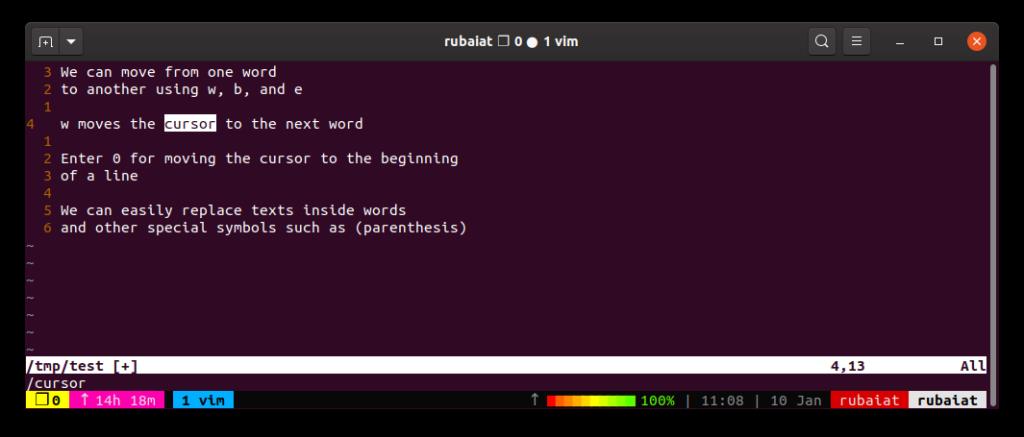
Cómo usar Vim en modo visual
Usar vim en modo visual nos permite seleccionar bloques de texto usando teclas de movimiento. Así es como los usuarios avanzados mueven bloques de código en vim. Ingrese v en modo normal para cambiar al modo visual.
Ahora puede resaltar partes de texto o código usando las teclas de navegación hjkl . Use Ctrl + v para cambiar al modo de bloque visual. Aquí puede seleccionar bloques de texto. Puede resaltar líneas entrando en el modo de línea visual. Use V para seleccionar el modo de línea visual.
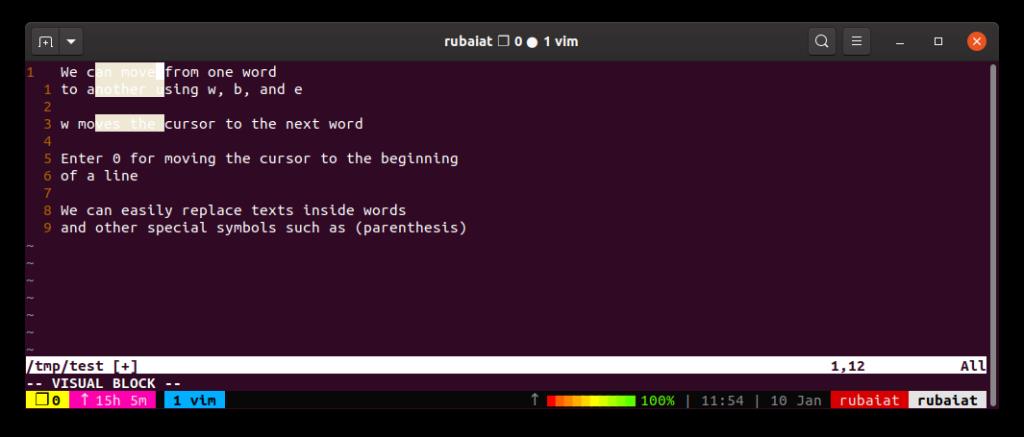
Esto nos permite editar un bloque de texto a la vez. Por ejemplo, puede seleccionar un bloque de texto y presionar y para copiar el texto en el búfer vim.
Cómo usar el modo de comando Vim
Podemos acceder al modo de comando escribiendo : en modo normal. Llevará el cursor a la parte inferior de la pantalla, seguido de dos puntos. A continuación se muestran algunos de los comandos vim más útiles en Linux.
- : w guardar cambios en el archivo
- : wq guardar y salir
- : saveas FILE guarda el archivo actual como FILE
- : q salir de vim
- : q! salir y descartar cambios
- : e FILE abre FILE para editar
- : ayuda abrir ayuda
Marque esta hoja de trucos de vim para acceder rápidamente a comandos de vim útiles.
Dominar los conceptos básicos de Vim
Vim es un editor robusto que elimina la brecha entre pensar y editar. Escribir código se vuelve mucho más emocionante una vez que dominas vim. Aunque necesitará años de práctica para dominarlo realmente, comprender los conceptos básicos de vim debería ayudarlo a comenzar por el camino correcto.